Kuidas lubada iCloudis sõnumeid iPhone'is, iPadis ja Macis
Ipad õun Õunakell Icloud Iphone Kangelane / / March 19, 2020
Viimati uuendatud

Saate lõpuks tekstsõnumeid sünkroonida iOS- ja MacOS-seadmetes. Siit saate teada, kuidas iCloudi funktsioonis uued sõnumid lubada.
Kas olete oodanud võimalust oma sõnumeid kõigis oma Apple'i seadmetes sünkroonida? Noh, ootamine on läbi (peaaegu). Kui kasutate iOS 11.4 ja uuemaid versioone ning macOS High Sierra 10.13.5 ja uuemaid, on teil juurdepääs funktsioonile Sõnumid iCloudis.
Täna selgitame, mis on iCloudi sõnumid, kas see maksab teile midagi, millistel seadmetel see töötab, mida peate selle kasutamiseks kasutama ja kuidas seda iOS-is ja macOS-is lubada.
Miks peaksite iCloudis sõnumeid kasutama?
ICloudis olevad sõnumid muudavad tekstisõnumite toimimise sarnasemaks IMAP-e-kirjadega. Vastuvõetud kirjad kuvatakse igas iOS-is ja macOS-seadmes, mis on sisse logitud samasse Apple ID-sse. Kui logite sisse samas seadmes samale Apple ID-le, kuvatakse kõik teie varasemad sõnumid uues seadmes.
ICloudi rakenduses Sõnumid salvestatakse kõik teie sõnumid, fotod ja sõnumite manused iCloudi, vabastades teie seadmetes ruumi.
Kui kustutate sõnumi või vestluse ühest seadmest, kustutatakse see kõigist teie seadmetest. Te ei pea neid kustutama igast seadmest eraldi.
Kas iCloudi sõnumid maksavad teile midagi?
ICloudi sõnumite kasutamine ei maksa midagi. Ainus kulu, mis võib tekkida, on iCloudi salvestusruum.
Saate tasuta 5 GB iCloudi salvestusruumi. Kuid kui teil on palju sõnumeid ja palju manuseid, fotosid ja videoid, võite ületada 5 GB piiri, eriti kui kasutate iCloudi muudel eesmärkidel, näiteks iCloudi varukoopiate tegemiseks, iCloudi fototeegi jaoks ja failide salvestamiseks iCloud Drive.
Võib-olla soovite oma iCloudi salvestusruumi täiendada tasuliseks, kuna te ei kaota vanu sõnumeid ja manuseid. Praegu pakub Apple kolme tasulist plaani:
- 50 GB: 0,99 dollarit
- 200 GB: 2,99 dollarit
- 2 TB: 9,99 dollarit
Apple loetleb praegused ja rahvusvahelised iCloudi salvestusplaanid nende saidil. Saate oma plaani igal ajal täiendada või alandada, minnes aadressile Seadistused> [teie nimi]> iCloud> Halda salvestusruumi> Muutke salvestuskava oma iPhone'is või iPadis.
Võite oma iCloudi kontol natuke ruumi kokku hoida iCloudi fotodelt rakendusele Google Photos üleviimine ja kohalike koopiate sünkroniseerimine.
Millistel Apple'i seadmetel iCloudi sõnumid töötavad?
Apple väidab, et iCloudi sõnumid töötavad kõigis teie seadmetes, kuid on ka mõned erandid.
Nagu me mainisime, on iCloudi sõnumid saadaval iOS 11.4 ja uuemates versioonides ning macOS High Sierra 10.13.5 ja uuemates versioonides. Lihtsalt veenduge, et olete kõigis seadmetes sisse logitud samale Apple ID kontole ja et funktsioon Sõnumid iCloudis oleks igas seadmes lubatud. Näitame teile, kuidas seda natuke lubada.
ICloudis olevad sõnumid Apple Watchis praegu ei tööta. Kui kustutate oma iPhone'ist sõnumi või vestluse, kui iCloudis on lubatud sõnumid, on see endiselt teie kellas saadaval. Ja kui kustutate sõnumi oma kellast, on see endiselt saadaval teie iPhone'is.
Võite oma sõnumeid sünkroonis hoida seda toetavates Apple'i seadmetes, kuid siiski ei saa brauseris iCloudi kaudu sõnumeid saata ega vastu võtta.
Enne sõnumite lubamist rakenduses iCloud
Enne rakenduse Messages lubamist rakenduses iCloud värskendage kindlasti oma iPhone, iPad ja Mac uusimale opsüsteemile.
Siis olge kindel võimaldama kahefaktorilist autentimist oma Apple ID konto jaoks, kui te seda veel teinud pole.
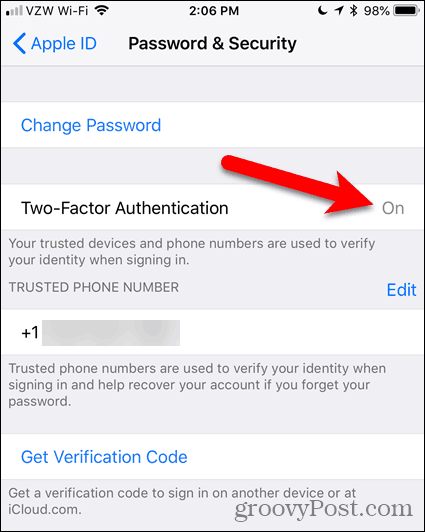
Lõpuks veenduge, et olete kõigis seadmetes sisse logitud samale Apple ID kontole ja iCloudi kontole.
Järgmisena näitame teile, kuidas lubada sõnumid iCloudis oma iPhone'is, iPadis ja Macis. Peate selle funktsiooni lubama igas seadmes, milles soovite oma sõnumid sünkroonida.
Luba sõnumid iCloudis iPhone'is ja iPadis
Sõnumite lubamiseks oma iPhone'is või iPadis iCloudis koputage Seadistused avakuval.
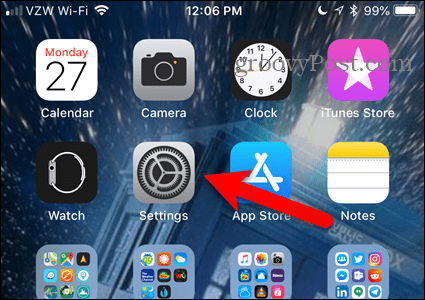
Ülaosas Seadistused puudutage oma nime.
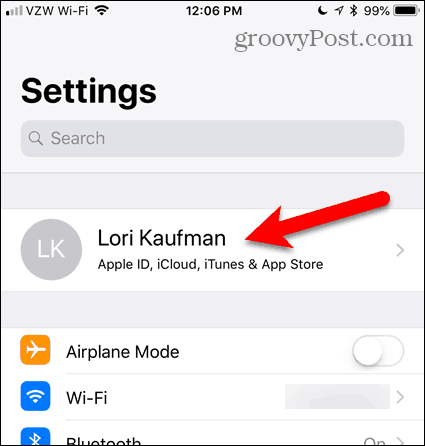
Seejärel koputage iCloud.
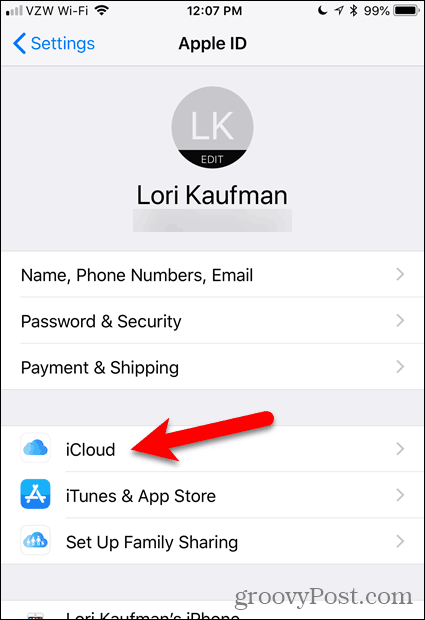
Koputage ikooni Sõnumid liugunupp iCloud ekraan. Nupp muutub roheliseks, kui see on lubatud.
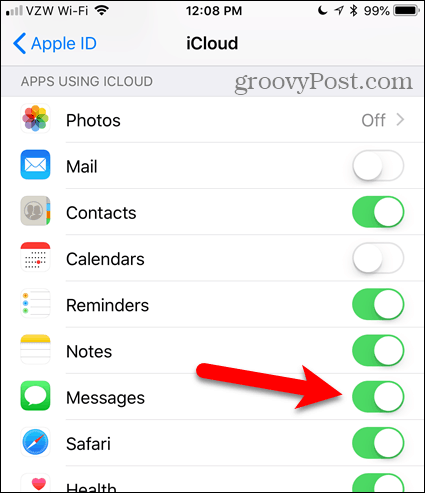
Kui teie telefon pole ühendatud, peatub üleslaadimine.
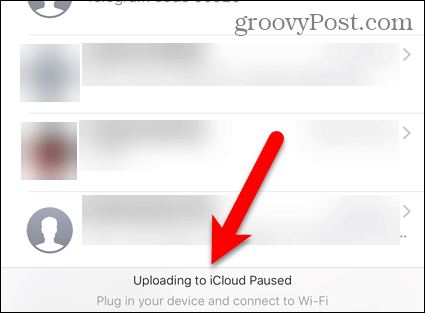
Kui olete oma telefoni pistikupesasse pistnud ja veendunud, et see on ühendatud WiFi-võrguga, peaks sünkroonimisprotsess automaatselt algama.
Nüüd, kui kasutate rakendust Sõnumid, sünkroonitakse teie sõnumid ja manused automaatselt teie iCloudi kontoga.
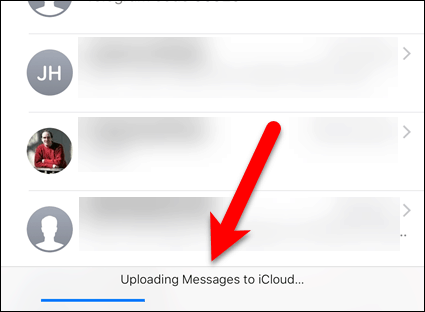
Luba sõnumid Mac-i iCloudis
Kui soovite, et teie Mac sünkrooniks sõnumid teie iCloudi kontoga, avage rakendus Sõnumid ja minge aadressile Sõnumid> Eelistused.
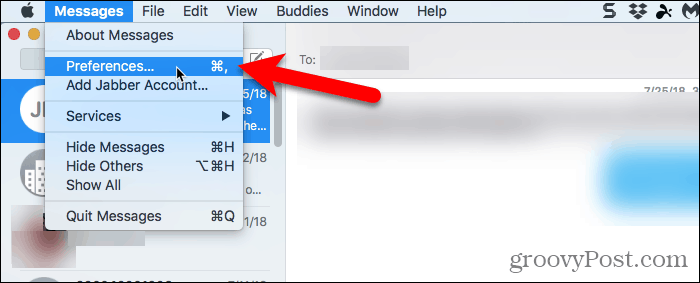
Klõpsake nuppu Kontod ja valige vasakul olevas loendis oma iCloudi konto.
Seejärel veenduge, et Seadistused sakk on paremal aktiivne. Kontrolli Luba sõnumid rakenduses iCloud kast.
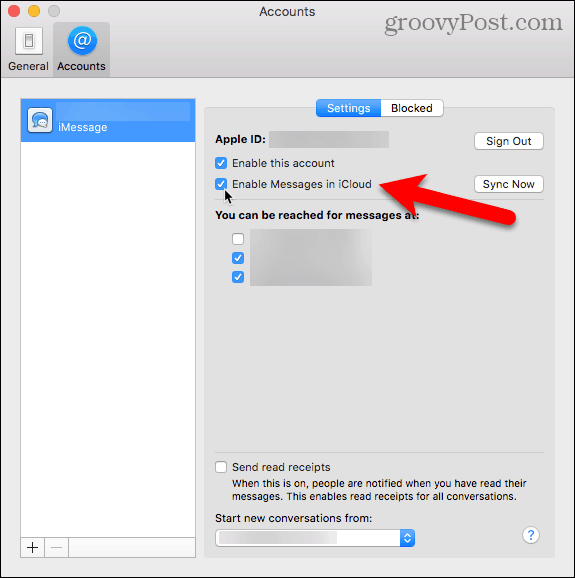
Kui see on lubatud, peaksid iCloudi sõnumid alustama sõnumite sünkroonimist iCloudiga. Võite ka klõpsata Sünkrooni kohe kohta Kontod ekraanil Seadistused dialoogiboksis sünkroonimisprotsessi käsitsi käivitamiseks.
Sünkroonimisprotsess võib võtta natuke aega, kui teil on palju sõnumeid ja manuseid, sõltuvalt teie Interneti-ühenduse kiirusest.
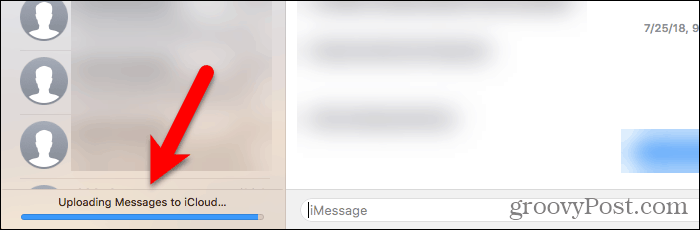
Olge ettevaatlik, kui kustutate rakenduses iCloud lubatud vestlusi ja sõnumeid
Kui funktsioon iCloudis olevad sõnumid on lubatud, peate vestluste ja sõnumite kustutamisel olema ettevaatlikum. Kui kustutate vestluse või sõnumi ühest seadmest, kustutatakse see kõigist seadmetest, kus iCloudi sõnumid on lubatud.
Kogu vestluse kustutamisel oma iPhone'ist või iPadist kuvatakse kinnitusdialoogiboks. Kuid pidage meeles, et üksikute teadete kustutamine ei kuva seda dialoogiboksi.
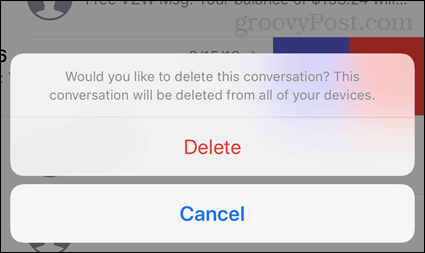
Lülitage sõnumid rakenduses iCloud välja
Sõnumite keelamiseks rakenduses iCloud järgige ülaltoodud juhiseid. Lülitage aga välja Sõnumid oma iPhone'i või iPadi liugnuppu ja eemaldage märkeruut Luba sõnumid rakenduses iCloud oma Macis.
Kõik seadmed, kus iCloudi sõnumid on endiselt lubatud, salvestavad selles seadmes saadetud ja vastuvõetud sõnumeid ja manuseid oma iCloudi kontole.
Kui lülitate iPhone'is või iPadis välja sõnumid iCloudis, kuid teil on iCloudi varundamine lubatud, lisatakse teie sõnumite ajalugu eraldi iCloudi varukoopiasse.
Enamasti saate oma sõnumeid lõpuks sünkroonida
Funktsiooni Messages in iCloud lõpuks vabastamiseks kulus Apple'il mõni aeg. Loodame, et nad laiendavad seda peagi Apple Watchile.
Kas kasutate funktsiooni Sõnumid iCloudis? Kas see töötab teie jaoks? Mida arvate funktsioonist siiani? Jagage oma mõtteid ja kogemusi meiega allpool olevates kommentaarides.



